Come utilizzare Google Play Pass
Google Play Pass è un servizio di abbonamento a pagamento che fornisce accesso illimitato a centinaia di giochi Android (ecco un elenco dei i migliori giochi Google Play Pass) e altre app per circa $ 5 al mese. Questi titoli del Play Store sono senza pubblicità e senza acquisti in-app e altri giochi vengono aggiunti regolarmente al catalogo.
Gli abbonamenti a Google Play Pass sono disponibili solo per gli utenti con sede negli Stati Uniti.
Creazione di un abbonamento Google Play Pass
Il processo di registrazione per Google Play Pass è abbastanza semplice e una prova gratuita di 10 giorni è offerto per quei giocatori e fanatici delle app che vogliono provare il servizio prima di spendere qualsiasi denaro.
Clicca il Play Store sulla schermata iniziale del tuo smartphone o tablet per avviare l'app Google Play Store.
Seleziona le tre linee orizzontali Menù icona situata nell'angolo in alto a sinistra.
-
Quando viene visualizzato il menu a scorrimento, toccare Pass di gioco.
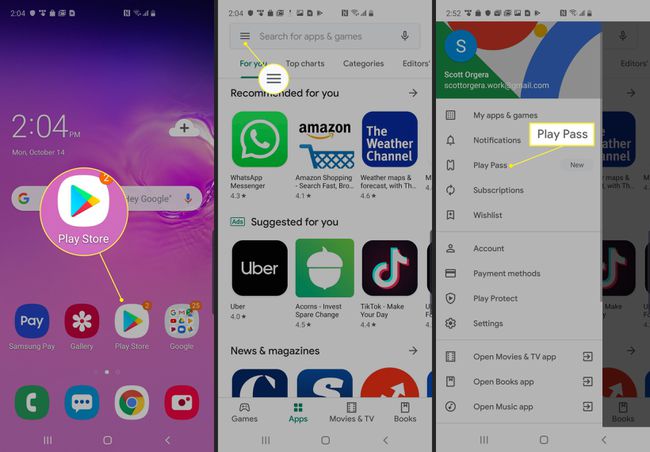
Rubinetto Inizia la prova gratuita.
Vengono visualizzati i termini del tuo abbonamento Play Pass. Inserisci i dettagli di Google Pay, se richiesto, e tocca SOTTOSCRIVI.
-
Inserisci la password del tuo account Google e tocca VERIFICARE.
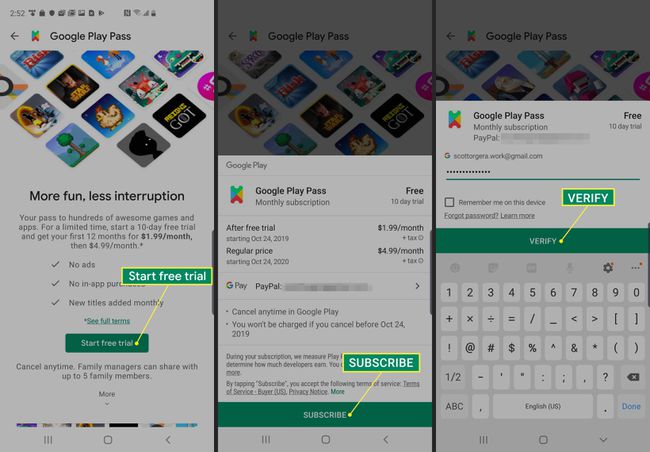
-
Se la registrazione va a buon fine, viene visualizzato brevemente un messaggio di conferma seguito dalla schermata Welcome to Play Pass.
Se decidi di non mantenere il tuo abbonamento Play Pass e non vuoi che ti venga addebitato il primo mese, devi annullare prima della data di scadenza della prova di 10 giorni.
Come utilizzare Google Play Pass
Non appena il tuo abbonamento è attivo, è il momento di esplorare la vasta libreria di giochi e app Android ora a portata di mano.
Rubinetto Play Store sulla schermata iniziale del tuo dispositivo.
-
Il Google Play Store viene lanciato con il nuovo Pass di gioco scheda attiva per impostazione predefinita.
Se il tuo Account Google è configurato nel ruolo di gestore della famiglia, puoi aggiungere fino a cinque utenti aggiuntivi al tuo abbonamento Play Pass. Per iniziare ad aggiungere, tocca Impostare (situato nella parte superiore della schermata di benvenuto) e segui le istruzioni del Piano famiglia.
La scheda Play Pass contiene tutte le app ora a tua disposizione, organizzate per categoria e popolarità. Per saperne di più su una particolare app, tocca la relativa immagine di anteprima.
-
La pagina dei dettagli dell'app presenta informazioni sul titolo in questione tra cui immagini di anteprima e clip video, recensioni degli utenti, numero di download e molto altro. Noterai anche che tutte le app con un costo allegato hanno una linea attraverso il Prezzo di listino, a significare che è gratuito con il tuo abbonamento.
Se desideri provare una di queste app, tocca Installare.
-
Lo stato in tempo reale del processo di download e installazione viene visualizzato nella parte superiore dello schermo. Al termine dell'installazione, toccare Aprire per avviare la tua nuova app.

Non tutte le offerte nel Google Play Store rientrano nel tuo abbonamento Play Pass. Per evitare addebiti accidentali, assicurati di controllare i dettagli e Prezzo di listino prima di installare una nuova app.
